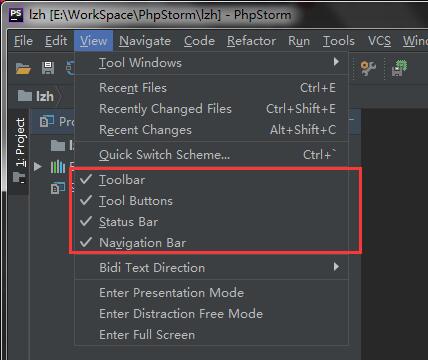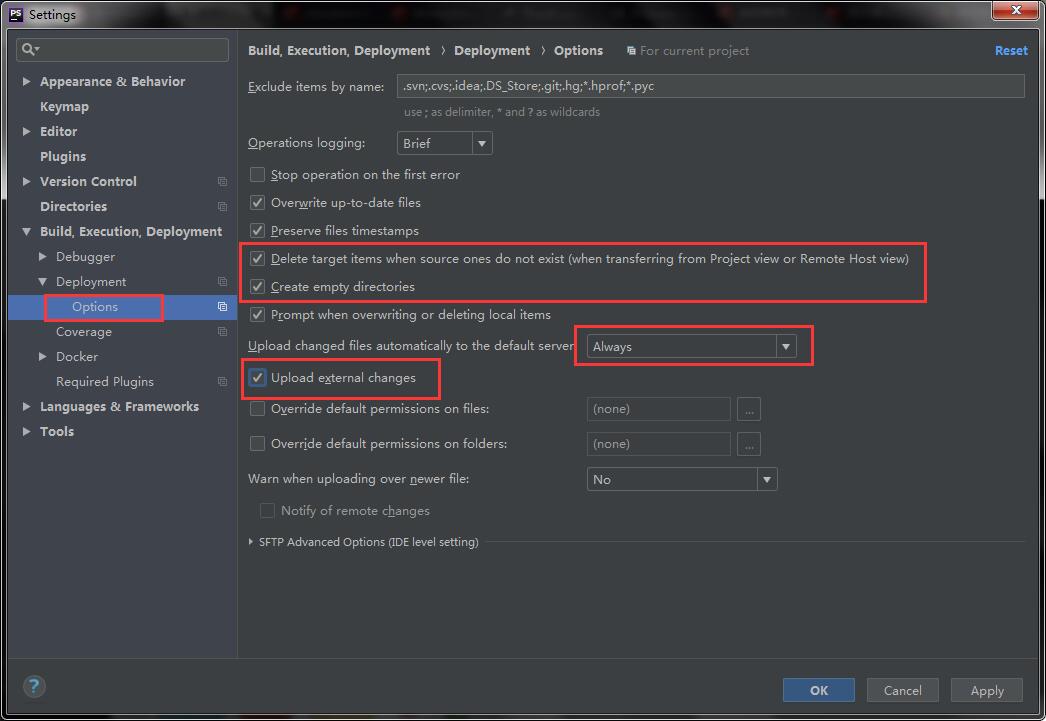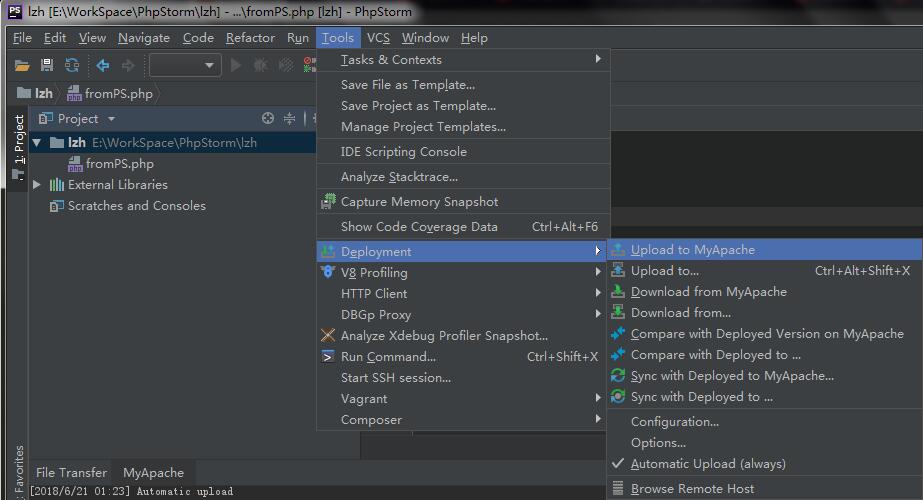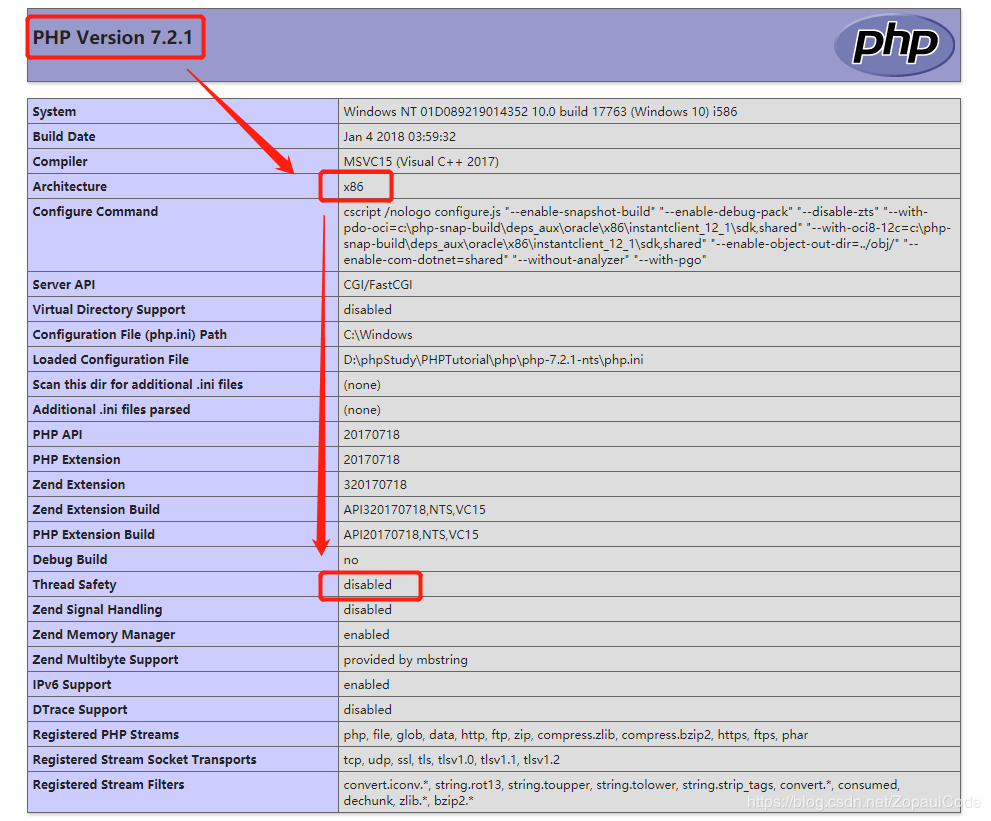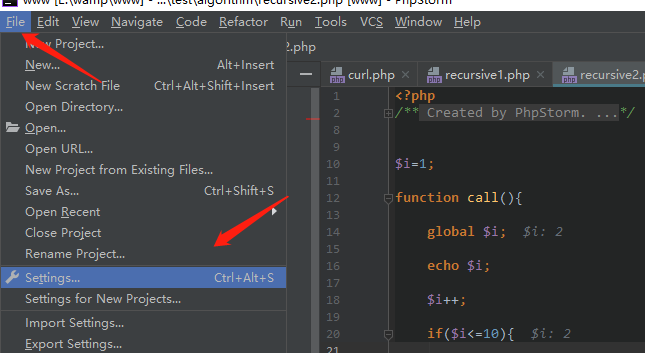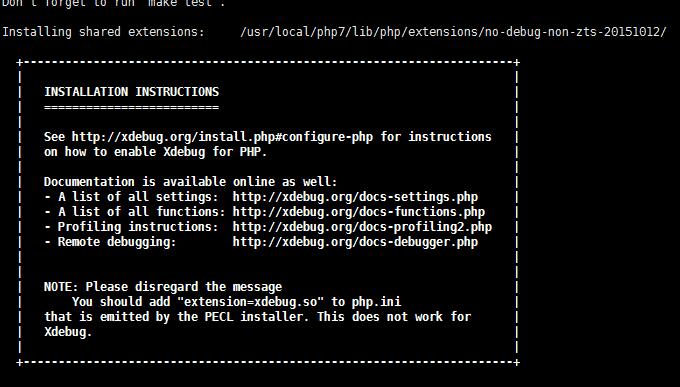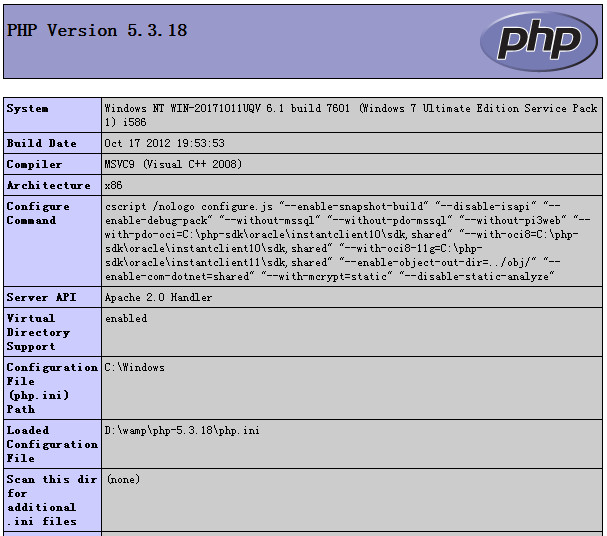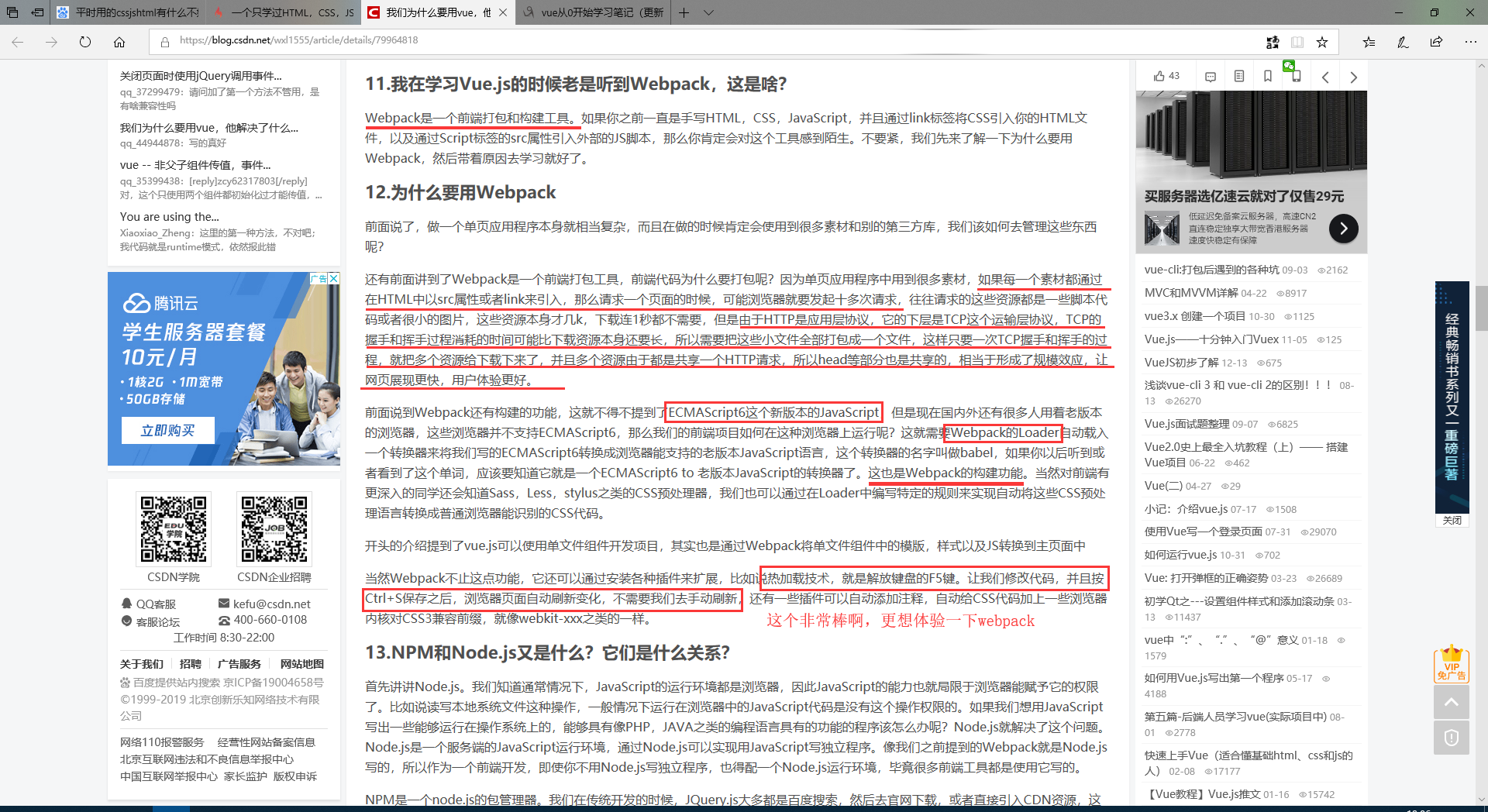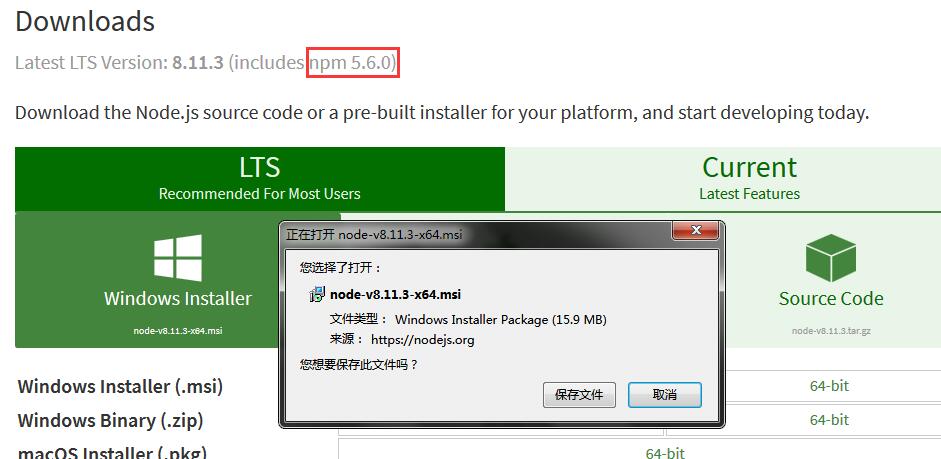【PHP學習筆記】1:Windows下Wamp Server環境搭建和PhpStrom的配置
標簽: PHP Wamp Server PhpStorm
Wamp Server安裝
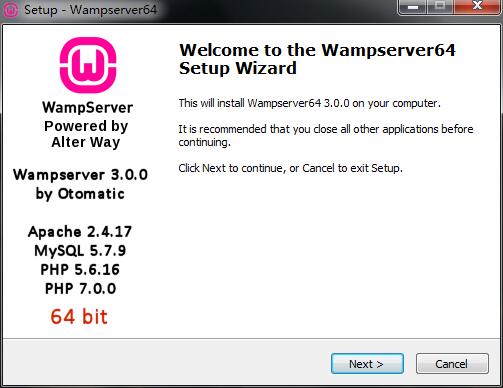
一路next,這里選擇一下安裝路徑。
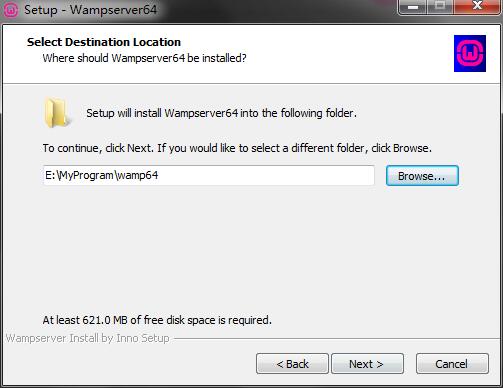
一路next,到這里選擇默認Browser,選否保持默認(IE)就可以。
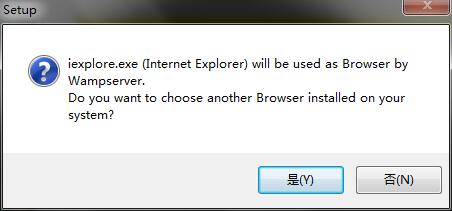
如要選擇默認的打開方式,選否保持默認(EditPlus)就可以。
測試
確保服務開啟
雙擊Wamp Server打開它,右下角會出現這樣的圖標:

如果是綠色的,說明服務已經全部正常開啟;如果是紅色的,說明服務已經關閉,需要左鍵點擊并開啟:
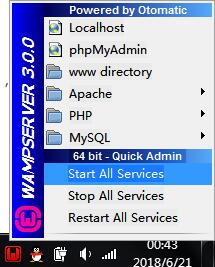
如果是黃色的,重啟也不能變綠的話,那么需要額外做一些配置工作才能使用。
注意它的左鍵和右鍵菜單功能是不一樣的。
端口測試
啟動所有服務,讓該圖標為綠色,在瀏覽器輸入http://localhost:80,應當看到如下界面:

說明Wamp Server環境已經搭建好,且PHP的默認80端口沒有被占用。
PHP程序測試
書寫一個ok.php如下:
<html>
<head>
<meta charset="UTF-8">
<title>第一個PHP測試</title>
</head>
<?php
echo "劉知昊SB啊啊啊啊啊";
?>
</html>把它放到Wamp Server安裝目錄\www\目錄下,瀏覽器訪問http://localhost:80/ok.php,輸出:
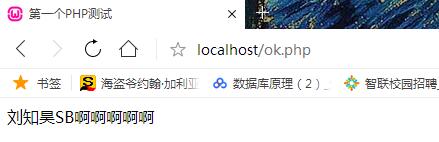
就已經可以開始做PHP開發了。
PhpStrom的使用
新建工程
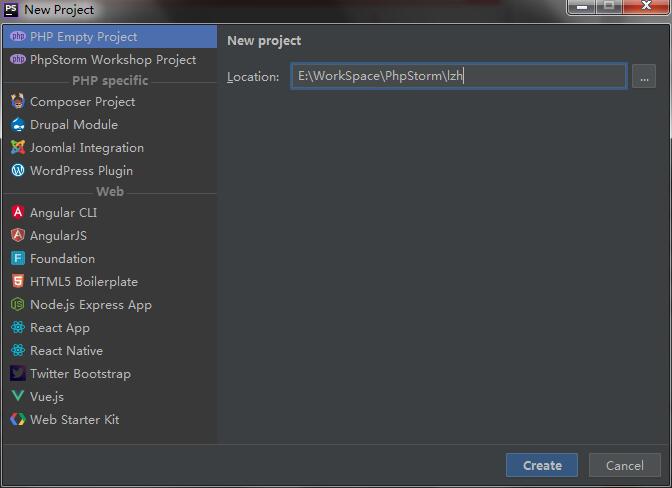
配置PHP解釋器
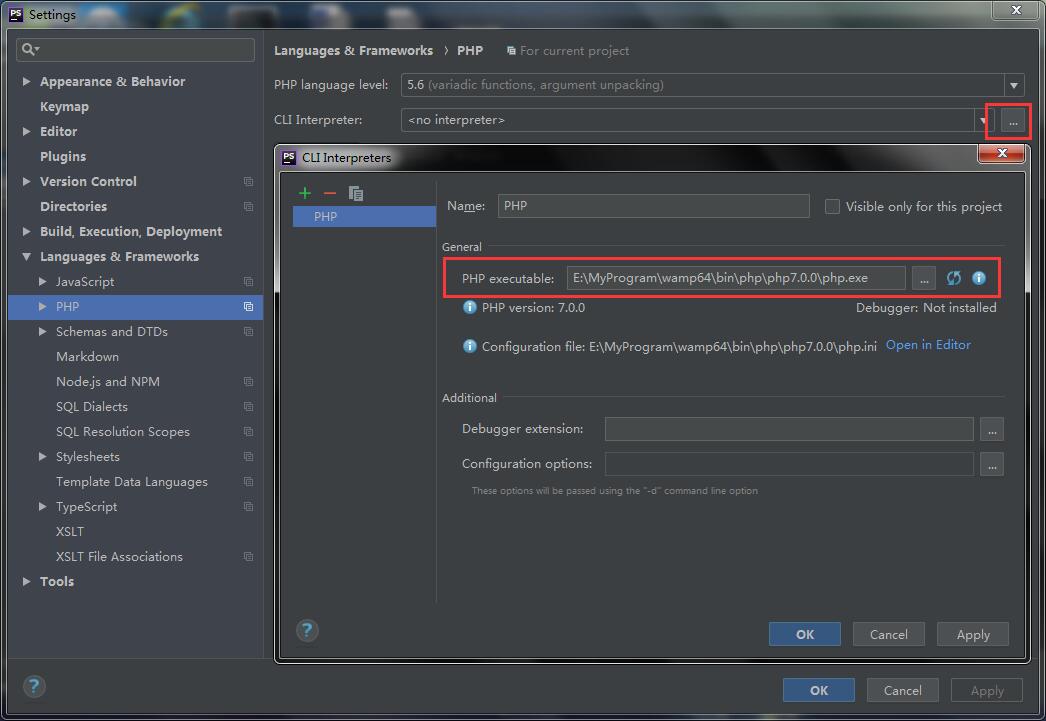
這里使用了PHP7的解釋器,關于PHP的版本在Wamp Server可以方便地左鍵切換。
配置Apache服務器
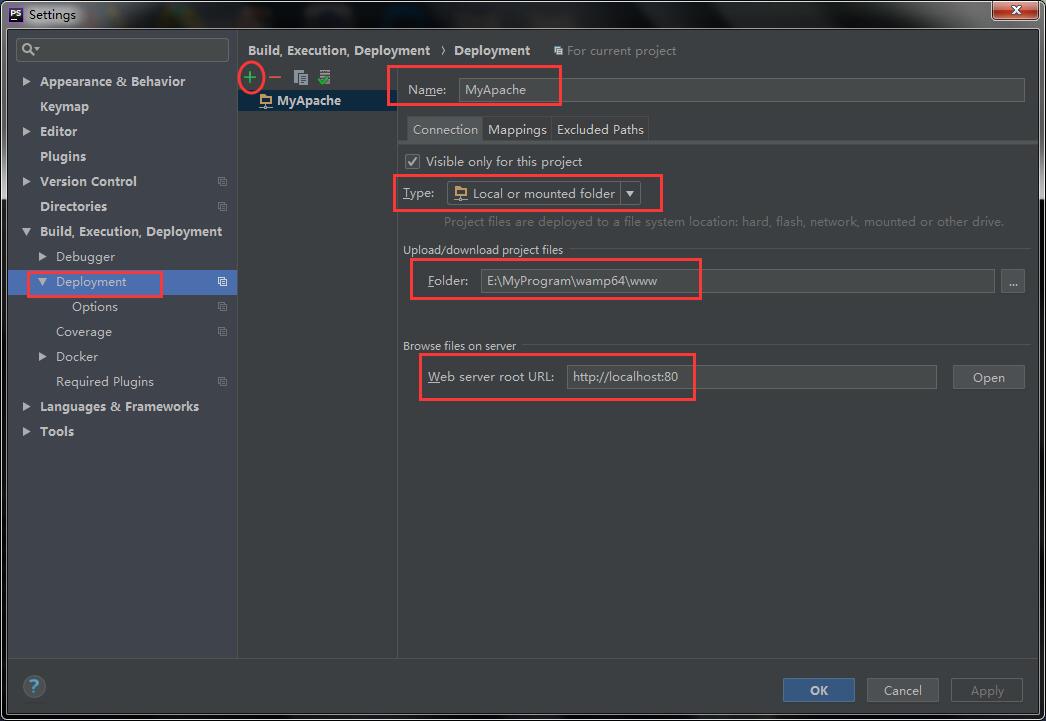
關于上傳路徑,使用Wamp Server時只要配到其www目錄,使用獨立的Apache時需要配置到Apache的htdocs目錄。
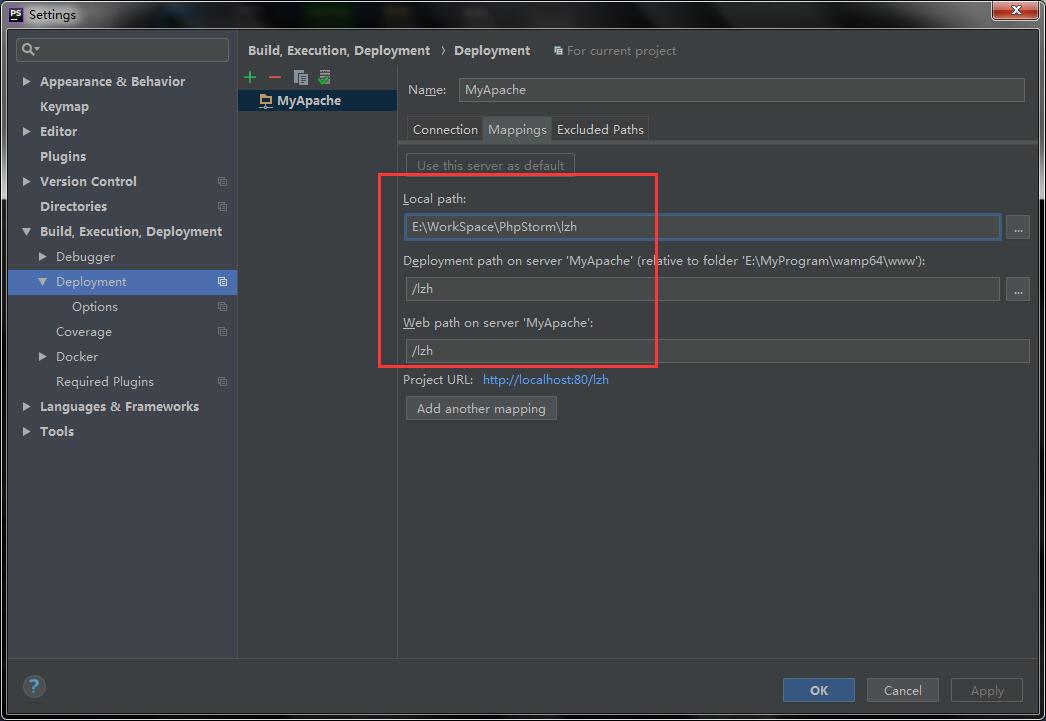
書寫代碼
<?php
/**
* Created by PhpStorm.
* User: Administrator
* Date: 2018/6/21
* Time: 01:23
*/
echo "成功在PhpStorm編寫帶代碼,并發布到整合的Apache服務器了";發布
測試運行
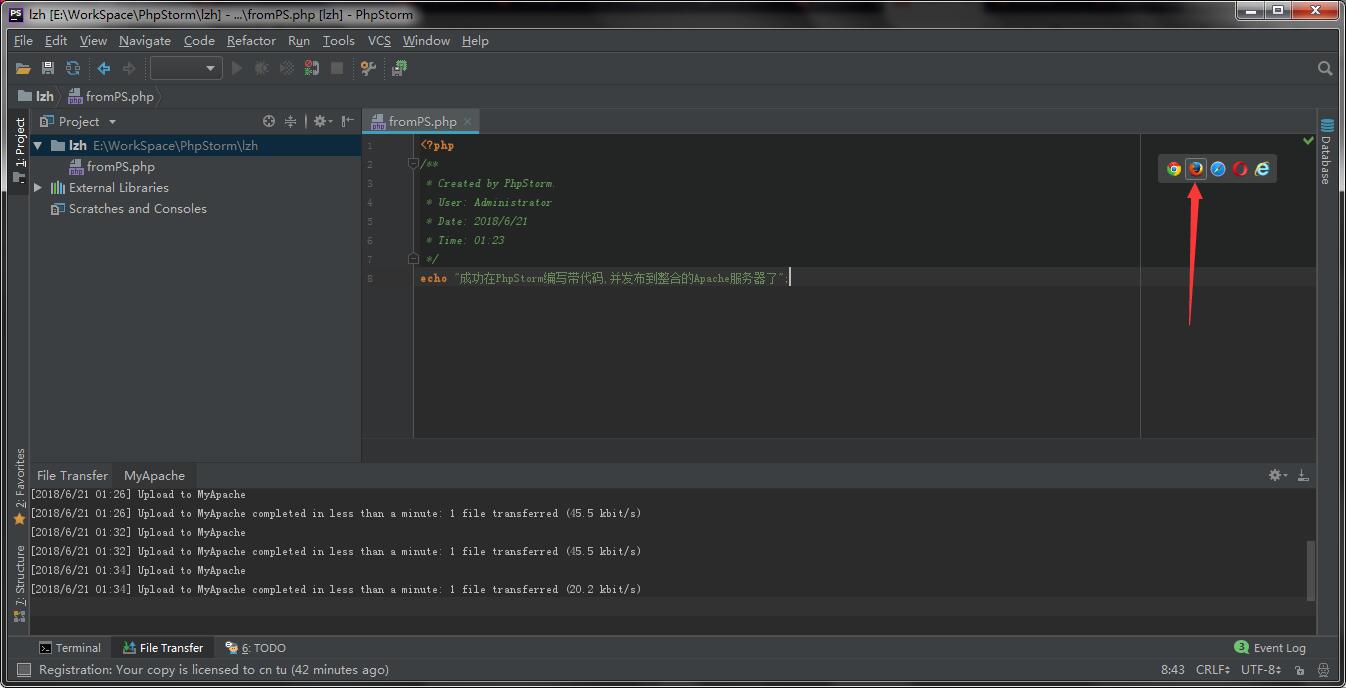
智能推薦
【PHP】phpstrom xdebug 配置
環境介紹 windows 10 操作系統 phpstudy(php-7.2.10-nts + Nginx) phpstorm 2018.3.5 配置步驟 phpinfo() 查看下圖中的版本信息,到 https://xdebug.org/download.php 下載對應版本的 xdebug 擴展(本文中下載的為 PHP 7.2 VC15 (32 bit),帶 TS 的為線程安全版本)。 拷貝步驟...
php xdebug phpstrom配置
windows環境我使用的wampserver集成環境 準備: 1.xdebug根據自己php版本自行下載 2.phpstrom自行下載安裝 3.wamoserver自行安裝下載 開始: 一、設置xdebug配置項 1、打開php.ini配置文件,講下面添加到配置中 二、phpstorm配置xdebug 1、打開phpstorm,在file欄目下找到setting設置。 2、在設置中...
PHP安裝,配置xdebuge,PhpStrom配置,自己寫的
環境 centos6.5,Php7.0.4,xdebug2.5.5 簡單介紹下: 我本地環境為 windows7,用vm搭建了centos6.5,用smba共享出虛擬機的路徑在window下敲代碼。 虛擬機ip:192.168.2.142 win7 ip: 192.168.2.81 需要下載的軟件:xdebug(下載對應php版本的軟件https://xdebug.org,更新日志可以看到) 開始...
windows下PHP開發環境的搭建
1 下載Apache 可以選擇msi格式的安裝,也可選擇zip壓縮包。 下載鏈接 現在主要有2.2和2.4兩個版本,要注意的是不同的版本支持的PHP版本不同。2.2可以支持PHP5.3和PHP5.4,2.4支持較新的版本,這可以同過PHP依賴的VC的版本來推測。 2 下載PHP壓縮包 下載鏈接 需要注意的是每個版本的PHP分為兩種Not Thead Safe和Thead Safe。這里前者搭配II...
vue從0開始學習筆記(1.搭建windows下vue環境nodejs、cnpm)
摘要: 1.本文都是個人理解,有任何不對地方歡請留言批評指教 2.Windows系統進行操作 3.本篇主要的成果是最后打開了vue歡迎頁面[捂臉] 前言: 做的項目中,web官網、管理后臺、公眾號頁面居多,全都使用html/css/js,頂多加了一個doT來動態渲染數據,另外使用layui做了兩個web網站,比較熟悉。 看現在(2019年5月20日)web前端工程師的招聘要求,大部分要求會用vue...
猜你喜歡
【Node.js學習筆記】1:在Windows下安裝和配置Node.js環境
下載 在Node官方下載時應注意一下Node.js帶有的npm包管理器的版本,如果后面要用npm搭建Vue環境,需要這個版本大于3.8。 安裝 路徑可以自己設定,不必使用默認。 保持默認安裝。 一路next,直到安裝完成。 現在測試安裝是否成功,因為安裝時已經選擇了Add to PATH自動添加到環境變量,打開CMD: 出現如上的版本號即安裝成功。 配置全局模塊和緩存路徑 如果不手動配置,在用np...
freemarker + ItextRender 根據模板生成PDF文件
1. 制作模板 2. 獲取模板,并將所獲取的數據加載生成html文件 2. 生成PDF文件 其中由兩個地方需要注意,都是關于獲取文件路徑的問題,由于項目部署的時候是打包成jar包形式,所以在開發過程中時直接安照傳統的獲取方法沒有一點文件,但是當打包后部署,總是出錯。于是參考網上文章,先將文件讀出來到項目的臨時目錄下,然后再按正常方式加載該臨時文件; 還有一個問題至今沒有解決,就是關于生成PDF文件...
電腦空間不夠了?教你一個小秒招快速清理 Docker 占用的磁盤空間!
Docker 很占用空間,每當我們運行容器、拉取鏡像、部署應用、構建自己的鏡像時,我們的磁盤空間會被大量占用。 如果你也被這個問題所困擾,咱們就一起看一下 Docker 是如何使用磁盤空間的,以及如何回收。 docker 占用的空間可以通過下面的命令查看: TYPE 列出了docker 使用磁盤的 4 種類型: Images:所有鏡像占用的空間,包括拉取下來的鏡像,和本地構建的。 Con...
requests實現全自動PPT模板
http://www.1ppt.com/moban/ 可以免費的下載PPT模板,當然如果要人工一個個下,還是挺麻煩的,我們可以利用requests輕松下載 訪問這個主頁,我們可以看到下面的樣式 點每一個PPT模板的圖片,我們可以進入到詳細的信息頁面,翻到下面,我們可以看到對應的下載地址 點擊這個下載的按鈕,我們便可以下載對應的PPT壓縮包 那我們就開始做吧 首先,查看網頁的源代碼,我們可以看到每一...